iPhone 5에서 WiFi 암호를 재설정하는 방법
iPhone 5에서 WiFi 네트워크에 연결하는 기능은 여러 가지 이유로 도움이됩니다. 먼저, 셀룰러 요금제 데이터를 계산하지 않고 Netflix를 스트리밍하거나 (지금 Netflix 무료 평가판을 시작하십시오!) 게임을 다운로드하여 많은 양의 데이터를 사용할 수 있습니다. 대부분의 경우 더 빠르고 더 나은 연결을 제공하여 웹 브라우징 속도를 향상시킵니다. 그러나 이러한 WiFi 리소스를 사용하려면 먼저 암호가 필요한 네트워크에 연결할 수 있어야합니다.
WiFi 네트워크의 비밀번호가 변경되고 이전에 연결 한 네트워크 인 경우 전화기에 저장된 구성을 통해 더 이상 네트워크에 연결할 수 없습니다. 따라서 아래 설명에 따라 다시 연결할 수 있습니다.
iPhone 5에서 저장된 네트워크의 WiFi 암호 변경
다행히 대부분의 사람들은 WiFi 비밀번호를 자주 변경하지 않으므로 비밀번호가 길고 입력하기 어려운 경우에 유용합니다. 또한 전화기의 네트워크에 대해 올바른 암호를 한 번 입력하면 범위 내에있을 때 해당 네트워크에 자동으로 연결할 수 있습니다. 그러나 사람들은 새로운 라우터를 얻거나 암호가 약하다고 생각하거나 원치 않는 사람이 네트워크에 액세스 할 수 있다고 생각하면 암호를 변경하므로 iPhone 5에서 조정하는 방법을 알아야합니다.
1 단계 : 설정 아이콘을 누릅니다.

iPhone 5 설정 아이콘
2 단계 : 화면 상단의 Wi-Fi 버튼을 누릅니다.
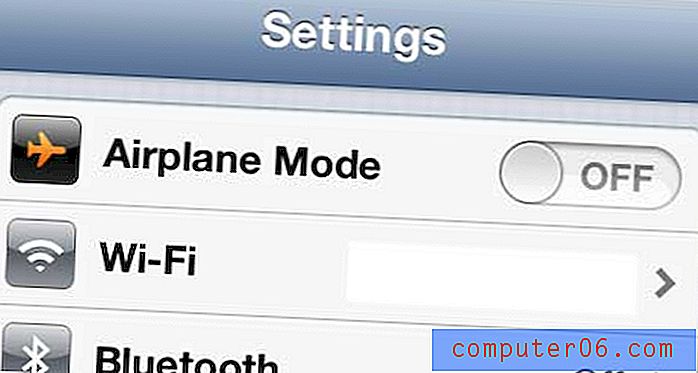
Wi-Fi 버튼을 탭하십시오
3 단계 : 비밀번호를 변경해야하는 네트워크 오른쪽의 파란색 화살표를 누릅니다.
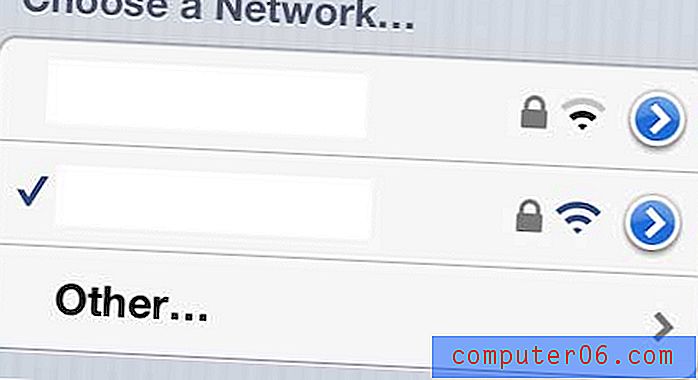
비밀번호를 변경해야하는 네트워크를 선택하십시오.
4 단계 : 화면 상단 에서이 네트워크 잊어 버림 버튼을 누릅니다.
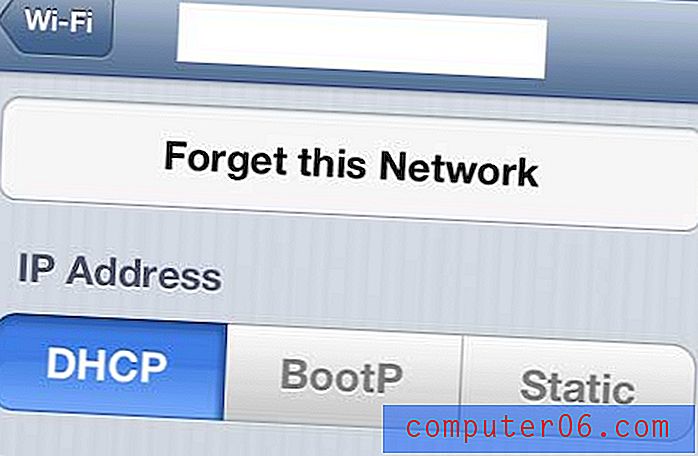
"이 네트워크를 잊어 버려요"버튼을 누릅니다
5 단계 : 화면 하단의 빨간색 Forget 버튼을 터치합니다.
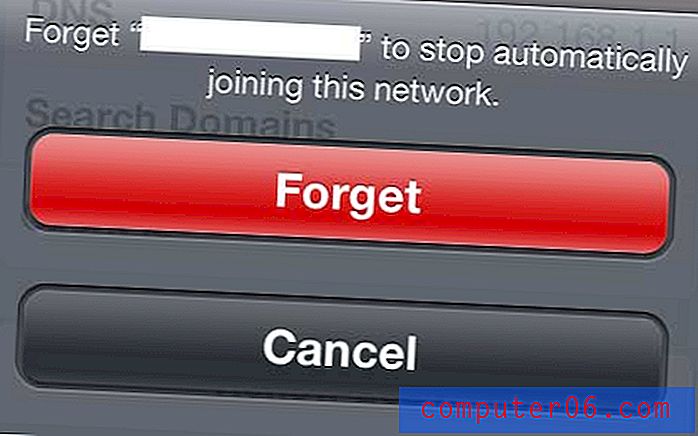
빨간색“잊어 버린”버튼을 탭하십시오
6 단계 : 화면 상단의 Wi-Fi 버튼을 누릅니다.
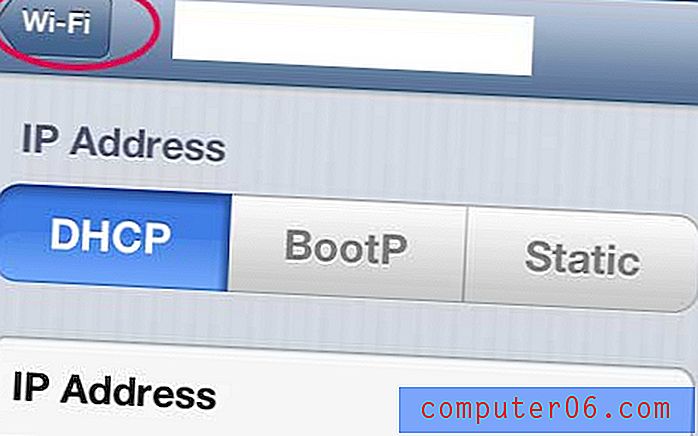
화면 상단의 "Wi-Fi"버튼을 누릅니다
7 단계 : 방금 선택한 네트워크를 선택하십시오.
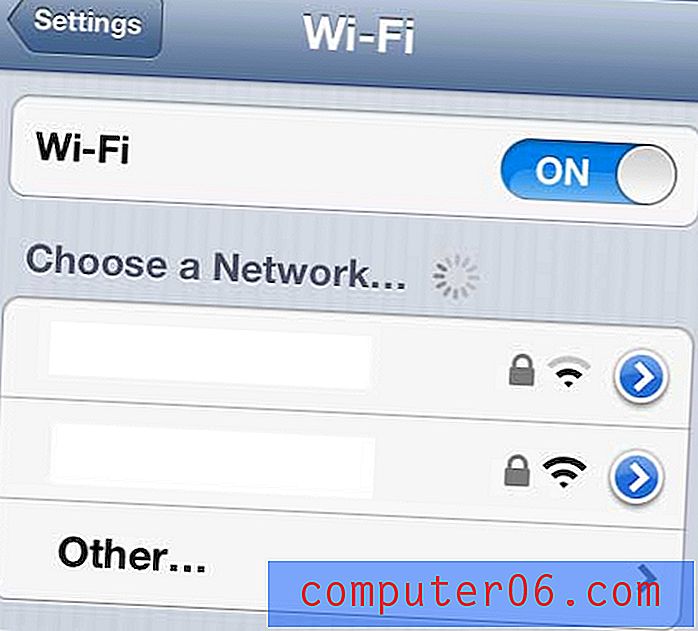
방금 잊어 버린 네트워크를 선택하십시오
8 단계 : 새 비밀번호를 입력 한 다음 가입 버튼을 누릅니다.
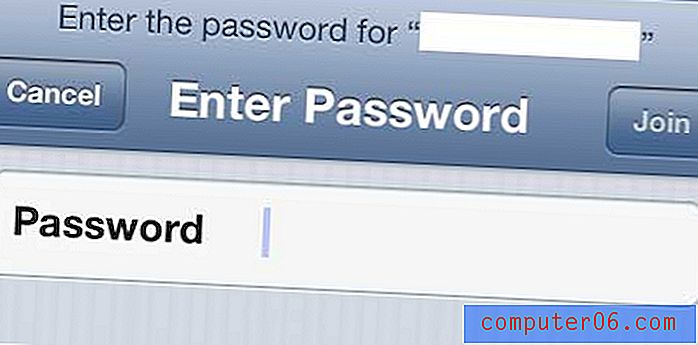
새 비밀번호를 입력하십시오
네트워크에 다시 연결되면 네트워크 이름 왼쪽에 확인 표시가 나타납니다.
iPhone 5에서 FaceTime을 사용하고 있다면 기능이 얼마나 멋진 지 알고있을 것입니다. 불행히도 많은 데이터를 사용하므로 셀룰러 네트워크에서 자주 사용하는 경우 전화 요금이 비쌀 수 있습니다. FaceTime 사용을 Wi-Fi 네트워크로만 제한하기 위해 iPhone 5의 설정을 변경하는 방법을 알아 보려면이 문서를 읽으십시오.



